Grundig 43GCU7900B Bruksanvisning
Läs gratis den bruksanvisning för Grundig 43GCU7900B (241 sidor) i kategorin Tv. Guiden har ansetts hjälpsam av 10 personer och har ett genomsnittsbetyg på 4.8 stjärnor baserat på 5.5 recensioner. Har du en fråga om Grundig 43GCU7900B eller vill du ställa frågor till andra användare av produkten? Ställ en fråga
Sida 1/241

TR EN DE
KOLAY KULLANIM
KILAVUZU
Produktspecifikationer
| Varumärke: | Grundig |
| Kategori: | Tv |
| Modell: | 43GCU7900B |
Behöver du hjälp?
Om du behöver hjälp med Grundig 43GCU7900B ställ en fråga nedan och andra användare kommer att svara dig
Tv Grundig Manualer

5 September 2025
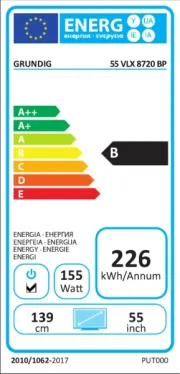
14 Augusti 2025
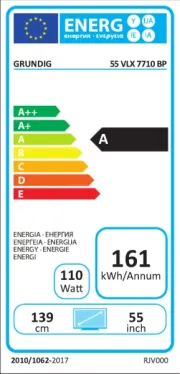
14 Augusti 2025
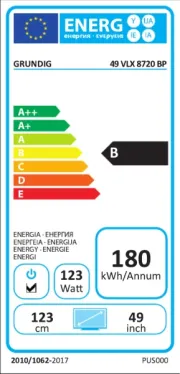
13 Augusti 2025
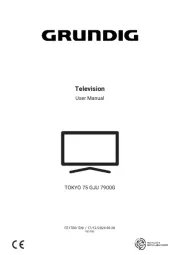
7 Juli 2025
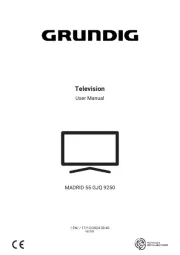
7 Juli 2025
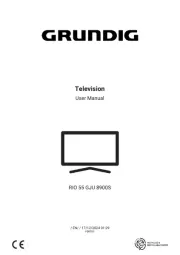
7 Juli 2025

7 Juli 2025
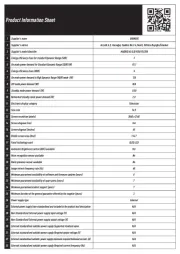
7 Juli 2025

7 April 2025
Tv Manualer
- Felson
- Arcelik
- Xiron
- SYLVOX
- TIM
- Online
- SEIKI
- Tivax
- H&B
- Newstar
- BEKO
- Hoher
- AudioAffairs
- Westinghouse
- Nextbase
Nyaste Tv Manualer

21 Oktober 2025

20 Oktober 2025

20 Oktober 2025

20 Oktober 2025

20 Oktober 2025

19 Oktober 2025

19 Oktober 2025

19 Oktober 2025

19 Oktober 2025

19 Oktober 2025